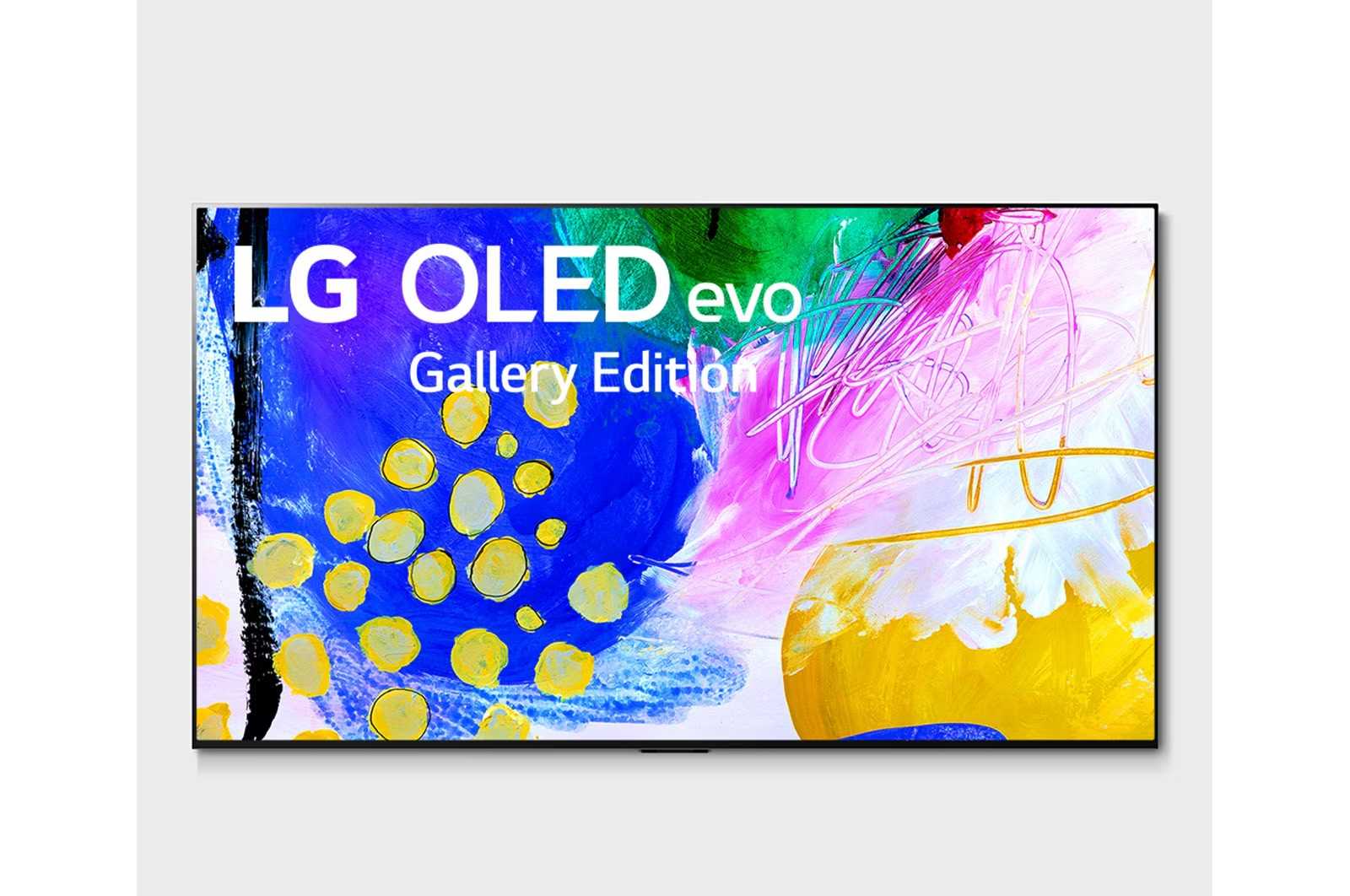Операционная система телевизоров LG – особенности и преимущества WebOS
WebOS – операционная система LG, на которой реализована технология LG Smart TV. Особенности и ключевые преимущества операционной системы, настройка WebOS.
Современные телевизоры обладают большим количеством функций. Например, чтобы начать пользоваться интернетом не нужен компьютер, достаточно телевизора с функцией Смарт ТВ. С помощью Смарт ТВ телевизор превращается в мультимедийный центр, имеющий такие возможности, каких раньше не было и которые были доступны только пользователям компьютеров.
Любой телевизор с функцией Smart TV работает на той или иной операционной системе. В частности, в телевизорах LG используется операционная система WebOS. Каждый производитель старается использовать свою фирменную ОС, чтобы можно было сформировать единую экосистему для устройств умного дома.
Если окунуться в историю, то ОС WebOS была разработана еще в 2009 году компанией Palm для планшетов и смартфонов. Основана данная ОС на Linux. А в 2010 права на операционную систему WebOS выкупает компания Hewlett Packard и в 2012 она открывает свободный доступ к программе. Открытый код ОС позволил использовать ее на любых других устройствах, в том числе и на телевизорах с функцией Smart, и позволил другим компаниям разрабатывать приложения под данную ОС. С 2013 года компания LG в сотрудничестве с Palma стала использовать операционную систему WebOS в своих современных Smart телевизорах.
Операционная система WebOS, используемая компанией LG, считается одной из лучших на сегодняшний момент. Отличается WebOS от других операционных систем графическим интерфейсом, который не только яркий, но и удобный за счет расположения приложений в нижней части экрана, которые не закрывают основное пространство для вывода картинки. Как и другие ОС, WebOS выполняет роль мультимедийной платформы, включающей в себя:
- Доступ во всемирную сеть Интернет.
- Открытие любых сайтов с помощью браузера.
- Просмотр фильмов на онлайн ресурсах.
- Установка различных приложений.
- Трансляция телеканалов.
К тому же операционная система телевизоров LG WebOS определяет подключенные устройства и предоставляет возможность взаимодействия с ними. Например: управление умным домом или вывод на экран ТВ данных с других устройств, в том числе USB-накопителей, для просмотра фото видео. Можно создать локальную сеть для работы с другими устройствами с помощью приложения Smart Share, для этого:
- Скачиваем и устанавливаем на компьютер софт Smart Share с официального сайта LG.
- Запускаем ярлык, в новом окне откроется сообщение, что для просмотра будут доступны фото, видео и музыка. Нажимаем «Далее».
- В разделе «Параметры» активируем доступ «Вкл».
- В открывшемся окне «Мои файлы» добавляем папку и нажимаем «Применить».
- Далее настраиваем телевизор. На ТВ заходим в главное меню, нажав на пульте управления на кнопку с изображением домика, и выбираем «Мои приложения».
- Открываем Smart Share и идем во вкладку «Подключенный устройства», появится папка, которую создали на компьютере. После этого можно будет открывать любые медиа файлы компьютера: просматривать кино, слушать музыку или смотреть фото.
Особое внимание при разработке WebOS для современных телевизоров уделяется многозадачности и работе с социальными сетями. Например, можно параллельно общаться в социальной сети на ТВ, не отвлекаясь от просмотра фильма. А благодаря различным приложениям, работающими с операционной системой WebOS, можно существенно расширить возможности телевизоров LG.
Большая часть моделей телевизоров компании LG поддерживают функцию голосового управления, для этого нужен пульт Magic Remote. А новейшие телевизоры LG комплектуются пультами с гироскопом, что позволяет управлять курсором, меняя положение пульта в руке.
Для операционной системы WebOS разработан собственный магазин приложений LG Store. Поэтому если недостаточно программ, которые установлены на ТВ изначально, их можно скачать из магазина. Но для начала необходимо будет создать аккаунт LG:
- Переходим в раздел телевизора «Настройки/Settings», нажав на пульте управления кнопку с изображением шестеренки.
- Выбираем расширенные настройки (строка с тремя точками) и переходим в данный раздел.
- Находим «Управление учетной записью» и выбираем «Создать учетную запись».
- Указываем адрес действующей электронной почты, она будет использоваться в качестве логина, дату рождения и пароль. Нажимаем «Регистрация».
- После заходим в почту указанного электронного адреса и подтверждаем регистрацию.
- После подтверждения, авторизовываемся в LG Store и можно скачивать и устанавливать приложения на ТВ.
Платформа WebOS может похвастаться высокой скоростью работы, стабильностью и гибкостью настроек, благодаря которой настройка операционной системы проходит с учетом собственных предпочтений. К примеру, можно менять местами виджеты, удалять ненужные, загружать понравившиеся и даже убирать рекламу. Чтобы пользоваться всеми этими функциями, потребуется Интернет, чтобы его подключить, необходимо:
- Перейти к настройкам телевизора, нажав на пульте управления на кнопку с изображением шестеренки.
- Заходим в раздел «Сеть».
- Выбираем тип подключения (проводное, если соединение через кабель LAN; беспроводное, если соединение через сеть Wi-Fi с помощью роутера, необходим ввод пароля).
- После проведенных действий телевизор подключится к Интернету.
Если же требуется убрать рекламу, то проводим следующие действия:
- Заходим в меню настроек телевизора, нажав на пульте управления кнопку с изображением шестеренки.
- Выбираем расширенные настройки (строка с тремя точками) и переходим в данный раздел.
- Убираем галочку около «Автоматическое подключение».
- В строке DNS прописываем адрес: 176.103.130.130
Как и любую другую ОС WebOS время от времени требуется обновлять, так как выходят новые версии с исправленными недочетами. Поэтому чтобы устройство работало корректно, следует проверять наличие новых версий и устанавливать их.
Читайте так же «Вопросы и ответы»